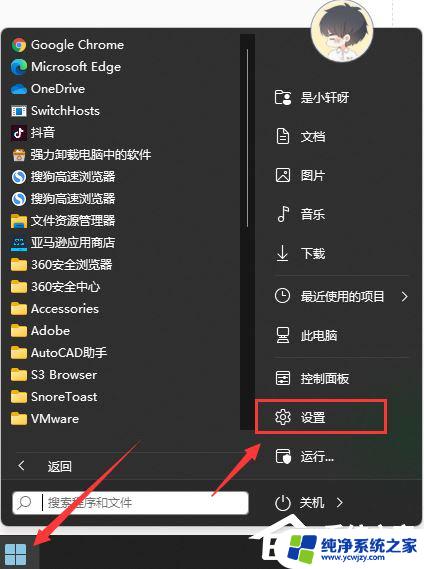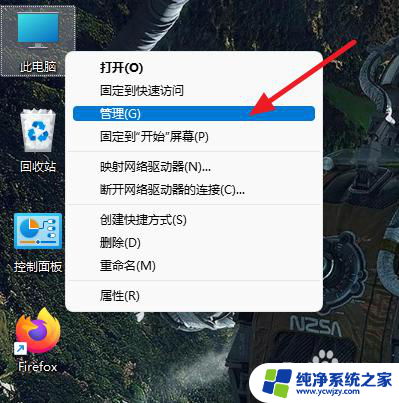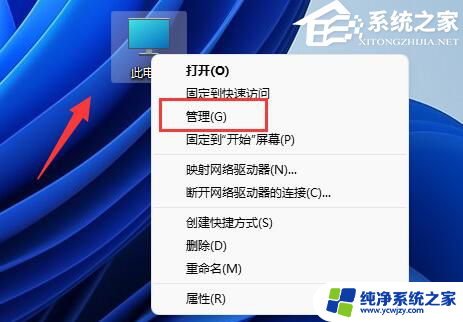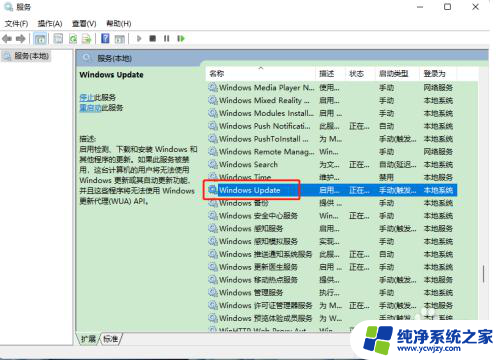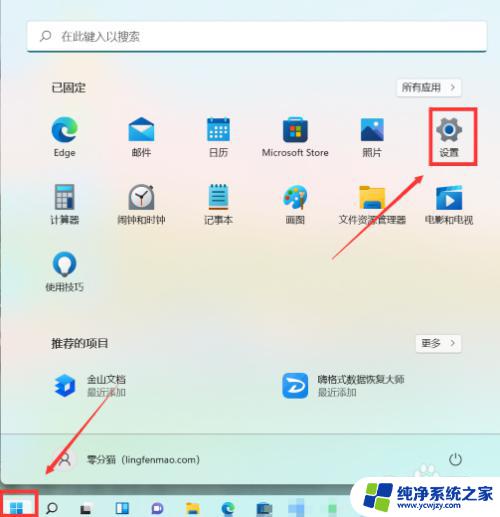windows11永久关闭自动更新的方法
随着Windows 11的发布,许多用户发现系统自动更新的频率有所增加,而有些用户希望能够控制更新的时间和方式,有必要了解如何永久关闭Windows 11的自动更新功能。关闭系统更新可以帮助用户避免不必要的干扰,同时也保证了系统的稳定性和流畅性。在本文中我们将介绍一些可行的方法,帮助用户轻松实现Windows 11的自动更新关闭。无论是为了自由安排更新时间,还是为了避免不必要的系统变动,本文将为您提供一些有用的指导。
具体步骤:
1.打开电脑,在桌面右键此电脑。在弹出的列表中点击管理
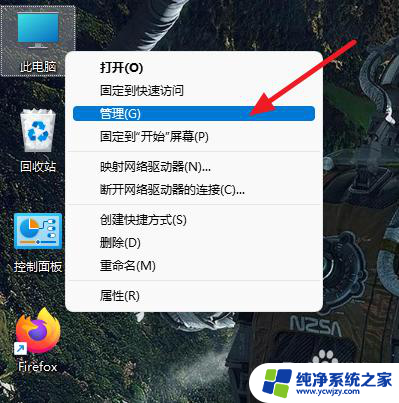
2.点击服务和应用程序,在弹出的子菜单栏中点击服务
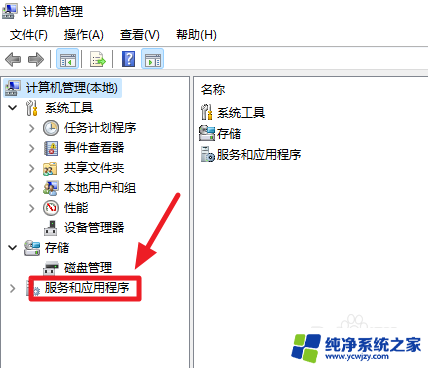
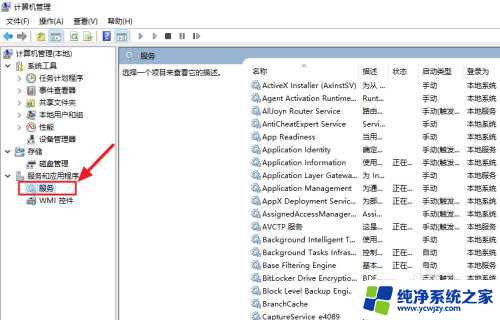
3.在右侧下拉找到Windows Update,双击左键打开
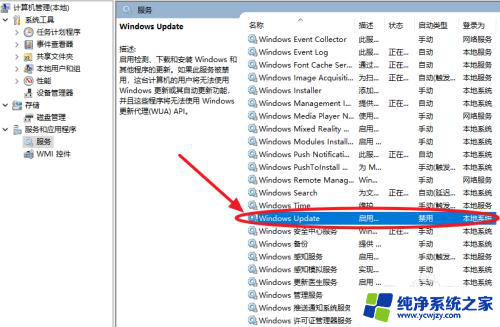
4.找到启动类型,将手动改为禁用
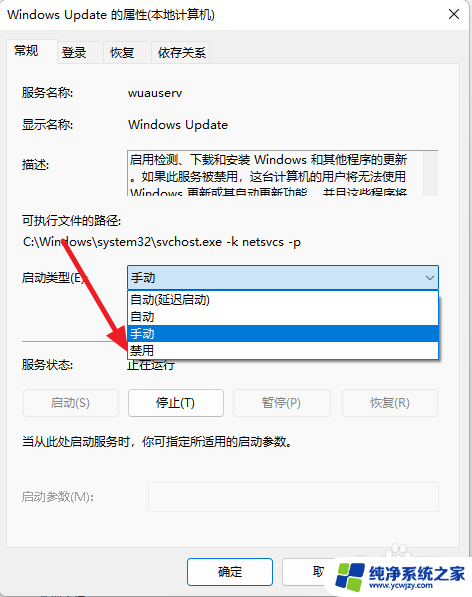
5.点击停止,将会停止运行Windows Update服务
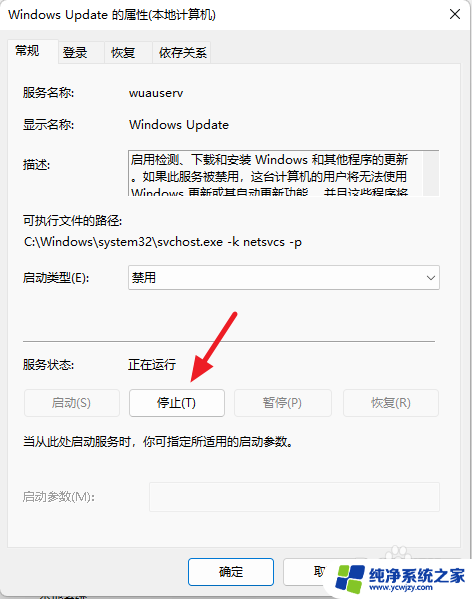
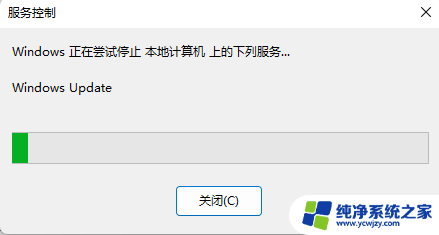
6.再次点击上方选项栏中的恢复
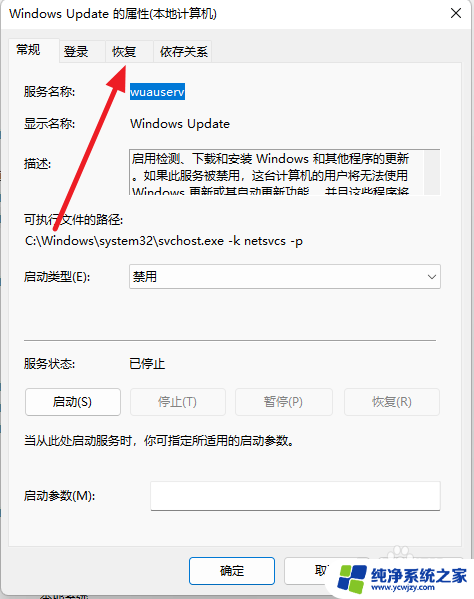
7.将第一次失败右方的选项改为无操作
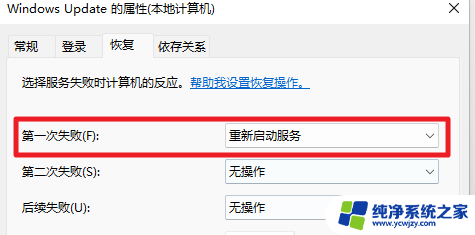
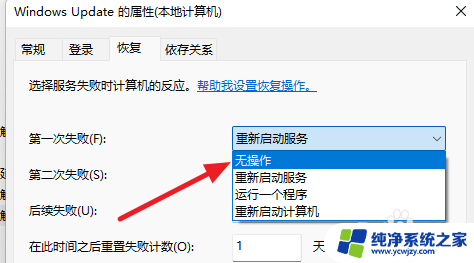
8.最后先点击下方的应用,在点击确定即可关闭系统的更新
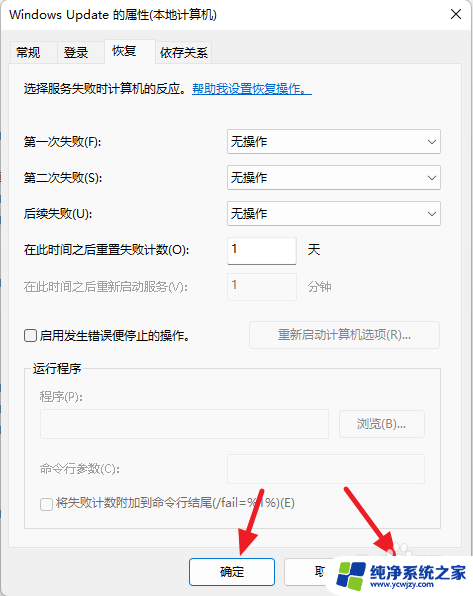
以上就是Windows 11永久关闭自动更新的方法的全部内容,如果您遇到了这种情况,您可以按照以上方法进行解决,希望这些方法能对您有所帮助。